刷新率以赫兹(Hz)为单位,它定义了图像每秒出现在屏幕上的次数。一般来说,显示器上的图像变化(或刷新)越快,观看体验就越好、越流畅。另一方面,屏幕上的图像刷新越慢,体验就越不流畅,导致屏幕闪烁、头痛和眼睛疲劳。
尽管Windows11可以自动配置最佳刷新率,但您有时可能需要根据情况手动更改设置。例如,如果您的显示器支持144Hz或更高的刷新率,通常在游戏显示器上找到。或者您注意到一些闪烁,因为显示器可能使用较低的刷新率。
无论是什么原因,设置应用程序都可以轻松调整设备的刷新率。此外,您现在还可以在支持的硬件上启用动态刷新率(DRR)。动态刷新率是Windows11及更高版本上提供的一项功能,可在墨迹或滚动时自动增加或降低高刷新面板上的刷新率,从而在节省电池寿命的同时获得更流畅的体验。
在本Windows11指南中
如何在Windows11上调整显示器刷新率
在Windows11上,有两种方法可以控制刷新率。如果支持硬件,您可以指定特定速率或启用动态刷新率(DRR)。
更改刷新率
要调整计算机的刷新率,请使用以下步骤:
打开设置。
点击系统。
单击右侧的显示页面。

在“相关设置”部分下,单击高级显示设置。

在“显示信息”部分下,通过“选择刷新率”设置选择可选的刷新率。

完成这些步骤后,系统将应用新设置,显示器将开始使用新的刷新率。
启用动态刷新率(DRR)
要在Windows11上启用或禁用动态刷新率,请使用以下步骤:
打开设置。
点击系统。
单击右侧的显示页面。

在“相关设置”部分下,单击高级显示设置。

在“选择刷新率”设置中,选择“动态”选项。(选项仅在受支持的硬件上可用。)

完成这些步骤后,Windows11将动态增加或降低刷新率以节省电量。
如果您改变主意,您可以随时使用这些步骤恢复更改,但在步骤5中,选择您要用于显示的速率。
 英雄联盟手游怎么退出公会 lol手游退出解
英雄联盟手游怎么退出公会 lol手游退出解
英雄联盟手游怎么退出公会?相信很多玩家都zhidaolol手游终于开......
阅读 win7关机优化教程
win7关机优化教程
我们在使用电脑时,不仅开机和使用过程需要优化,关机也是需......
阅读 犯罪大师忘川河答案是什么
犯罪大师忘川河答案是什么
犯罪大师疑案追凶忘川河答案是什么游戏中有着各式各样的谜题......
阅读 Excel表格中算年龄的方法教程
Excel表格中算年龄的方法教程
Excel表格是一款非常受欢迎的数据处理软件,很多“打工人”和......
阅读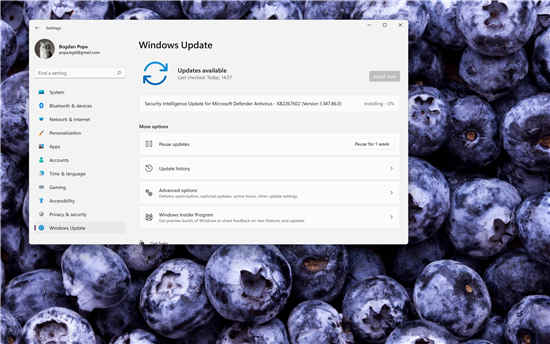 Microsoft 暂时禁用某些 Windows 11 PC 的 Wind
Microsoft 暂时禁用某些 Windows 11 PC 的 Wind
旨在改善用户更新体验的 Windows 11 更改之一涉及在 Windows 更新中......
阅读 Intel ATX v3.0 电源规格数据
Intel ATX v3.0 电源规格数据 抖音窝窝头一块钱四个嘿
抖音窝窝头一块钱四个嘿 AMD 确认将于 2022 年第二季
AMD 确认将于 2022 年第二季 英特尔 Wi-Fi (WLAN) 22.70.0 和
英特尔 Wi-Fi (WLAN) 22.70.0 和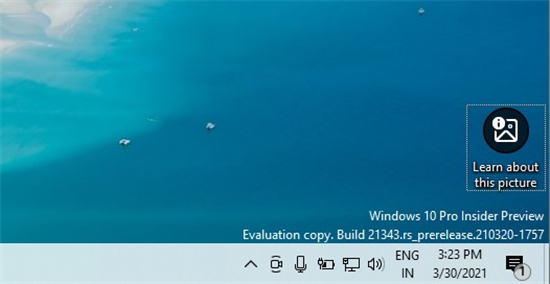 Windows10版本1909的KB5000850更
Windows10版本1909的KB5000850更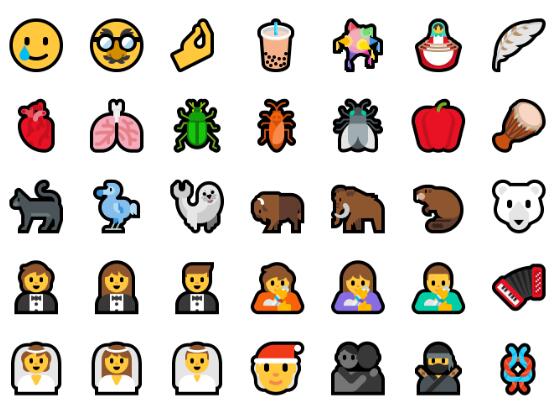 微软将Windows10InsiderPrevie
微软将Windows10InsiderPrevie 即使可以访问Internet,Wi
即使可以访问Internet,Wi 了解密码破解原理,确保
了解密码破解原理,确保 樱花校园模拟器怎么关掉
樱花校园模拟器怎么关掉 魔兽世界优劣转化任务怎
魔兽世界优劣转化任务怎 三国又如何手游什么阵容
三国又如何手游什么阵容 RX590显卡参数评测大全
RX590显卡参数评测大全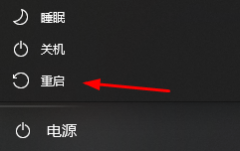 网卡驱动程序不正常上不
网卡驱动程序不正常上不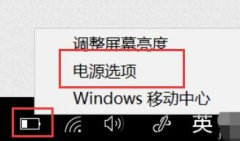 笔记本电源已接通未充电
笔记本电源已接通未充电 uos配置要求详情
uos配置要求详情 xmind将两个子主题框选起来
xmind将两个子主题框选起来 Windows10更新可能导致驱动
Windows10更新可能导致驱动 Excel表格解决无法打汉字只
Excel表格解决无法打汉字只 WPS Word给图片添加马赛克的
WPS Word给图片添加马赛克的 edge浏览器连不上网解决方
edge浏览器连不上网解决方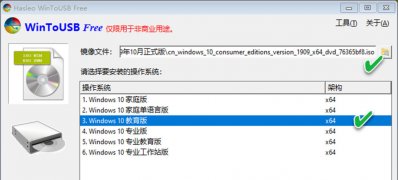 Windows10系统创建移动版系
Windows10系统创建移动版系 小米路由器mini设置图文教
小米路由器mini设置图文教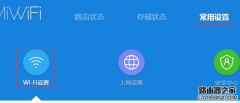 小米路由器100M带宽测速只
小米路由器100M带宽测速只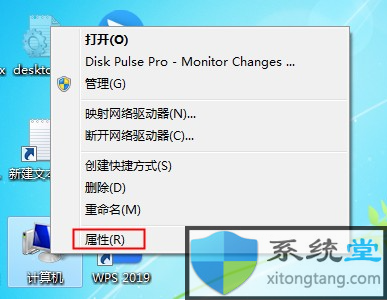
开始扬声器是有声音的,后来插了一个耳机听了一个多小时,耳机拔下来之后扬声器就没声音了,但插上耳机之后还是没有。 这是什么情况呢?下面小编就为大家具体介绍一下吧...
次阅读

很多使用win7系统的小伙伴们最近都在问遇到了win7启动后显示器无信号应该怎么办的问题?今天小编就为大家带来了win7显示器无信号解决办法!一起来看看吧。...
次阅读
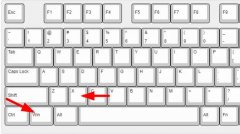
经常使用电脑的人会发现,电脑网络连接不上,电脑显示win10以太网没有有效的ip配置,这是是由Windows连接疑难解答提供的错误。那我们该如何解决以太网没有有效的ip配置问题呢?下面跟我一...
次阅读
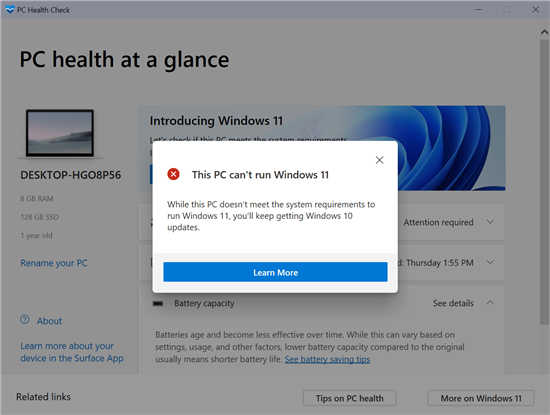
Windows 11 将于今年晚些时候发布。Windows 10 用户可以免费升级到新系统,前提是设备满足所有系统要求,或者他们可以继续使用 Windows 10,Windows 10 将继续支持到 2025 年...
次阅读

最近很多的小伙伴们都遇到了win7右下角红x不能上网的问题!今天小编就为大家带来了win7电脑网络红叉不能上网解决办法一起来看看吧。...
次阅读
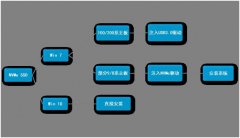
随着NVMe SSD固态硬盘越来越受大家的关注,使用的人越来越多,特别是8代以后的CPU固态硬盘都采用的NVME协议,那么面临的一个问题就是,WIN7系统中默认是没有NVME驱动的,在安装GHOST WIN7时经常...
次阅读
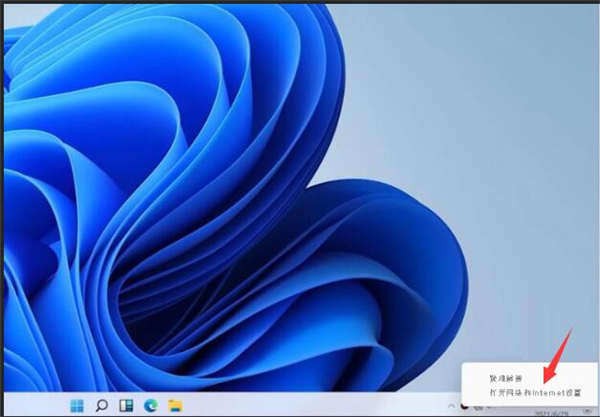
win11电脑连网显示无internet访问权限怎么办 操作电脑时会遇到无法上网的问题,相信大部分用户都遇到过,导致网络故障的原因有很多。一些用户说电脑出现网络2无intern...
次阅读
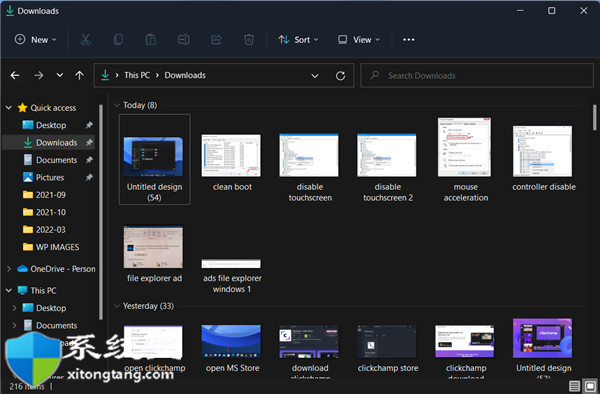
最新win11系统中如何关闭同步提供商通知? 1. 打开文件资源管理器。 2. 单击查看更多按钮。 3. 选择选项。 4. 取消选中显示同步提供程序通知框。...
次阅读
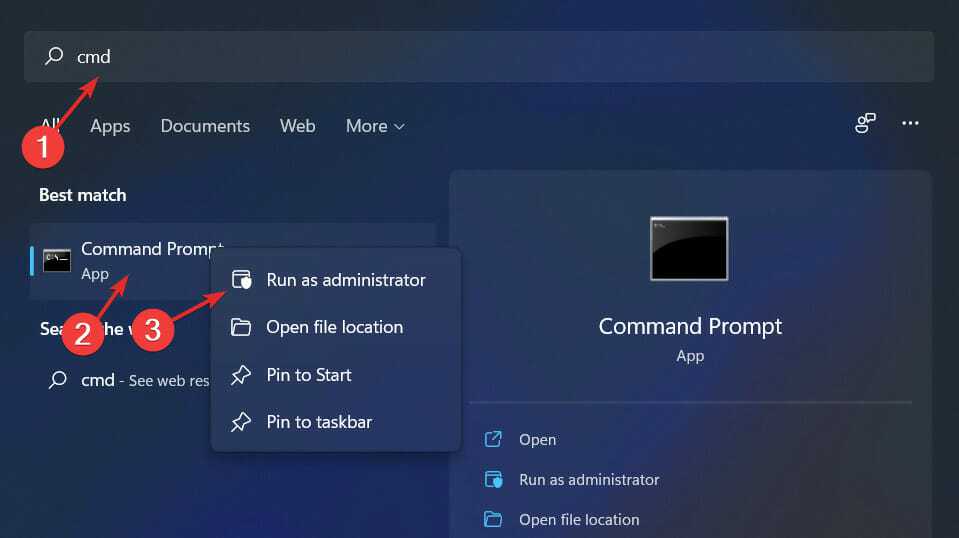
win11系统中取得文件夹所有权限方法 如果您具有管理能力,您将能够访问 C 盘的大部分数据、更改系统设置以及执行其他各种不可能的操作。 但是,有些操作甚至管理员都...
次阅读
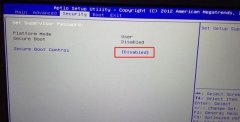
神舟战神K670D笔记本是一款搭载了intel酷睿7代处理器的15.6英寸笔记本电脑。预装的是win10系统,但是还是有不少的用户喜欢使用win7系统,而且intel 7代CPU安装WIN7时usb3.0设备无法使用,要在采用集...
次阅读

在win11系统中,系统会默认让下方任务栏中的窗口合并,这让用户同时打开一个软件的多个窗口时使用起来非常麻烦,因此想要取消合并窗口,但是却发现win11任务栏不能调节多任务,下面就一...
次阅读

我们在对自己的操作系统进行安装重装的时候,有的小伙伴对于新萝卜家园win7系统怎么安装的有很多疑问,不知道具体是怎么操作的。那么据小编所知我们可以尝试在系统家园先下载自己需要...
次阅读
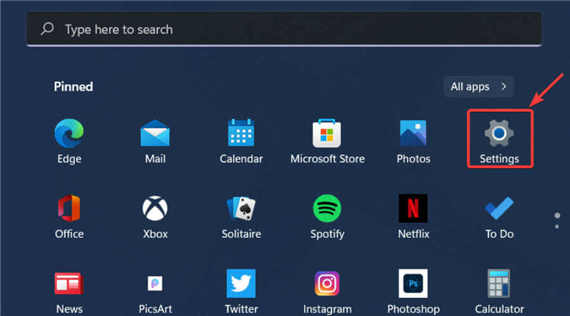
microsoft family功能_如何快速更改您的 Microsoft Family 设置 作为一个家庭的领导者,不仅仅意味着为这个世界上对你最重要的人提供服务。 这也意味着确保他们始...
次阅读
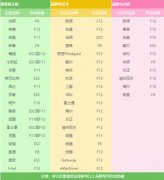
众所周知,不同的win7主板进入bios设置的快捷键是不同的,因此很多朋友都不知道自己电脑主板应该如何用快捷键进入bios设置。所以今天小编就给大家带来了win7主板快捷键详细介绍,大家可以...
次阅读

在使用win10系统的时候。我们会发现一个问题就是在调整win10声音的时候,却不显示声音大小的调节框了,这样无法直观的去看见音量的大小,那么这个问题需要怎么去解决呢,快来看看详细的...
次阅读